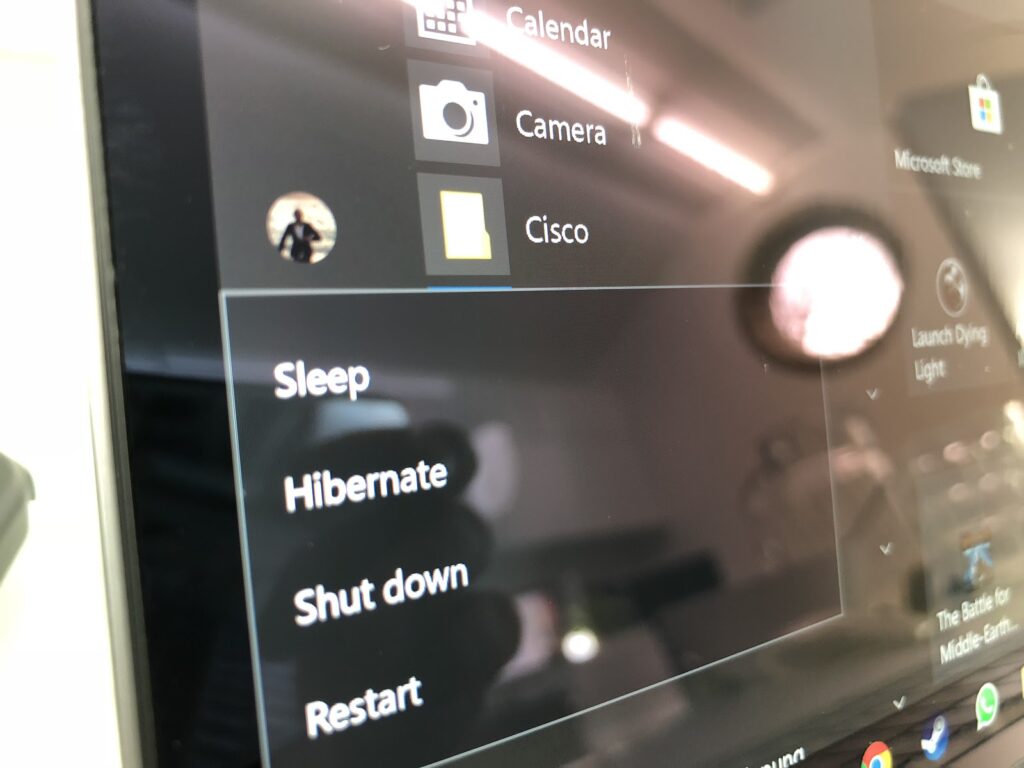Embora pareça simples à primeira vista, reiniciar um computador com Windows é crucial para a saúde e o desempenho do sistema operacional. Este guia abrangente e atualizado em 2024 explora as melhores práticas para reinicializar um PC com Windows, incluindo métodos seguros, situações específicas e dicas para otimizar o processo.
Índice
Por que Reiniciar é Importante?
Isso oferece diversos benefícios:
- Elimina arquivos temporários: O Windows armazena dados temporários durante o uso, que podem ocupar espaço e reduzir o desempenho. Reiniciar libera essa memória e otimiza o sistema.
- Aplica atualizações: As atualizações do Windows geralmente exigem uma reinicialização para serem instaladas completamente e garantir a segurança e o desempenho do sistema.
- Resolve problemas: Reiniciar pode corrigir falhas de software e problemas de drivers que podem causar lentidão, travamentos e outros problemas.
- Libera recursos: Reiniciar libera recursos de memória e CPU que podem estar sendo usados por programas em segundo plano, melhorando o desempenho geral do sistema.
Leia também: Por que é importante reiniciar o PC com regularidade?
Maneiras de Reiniciar o PC com Windows
Existem diversas maneiras de reiniciar o PC, de acordo com a sua preferência e situação:
1. Menu Iniciar:
- Clique no botão Iniciar no canto inferior esquerdo da tela.
- Selecione a opção “Reiniciar”.
2. Gerenciador de Tarefas:
- Pressione Ctrl + Alt + Delete para abrir o Gerenciador de Tarefas.
- Na guia “Arquivo”, selecione “Reiniciar”.
3. Linha de Comando:
- Abra o Prompt de Comando como administrador.
- Digite o comando “shutdown /r /f /t 0” e pressione Enter.
4. Botão de Ligar/Desligar:
- Pressione e segure o botão de ligar/desligar por alguns segundos até que o PC desligue.
- Ligue o PC novamente.
Situações Específicas que Requerem Reinicialização:
- Após Atualizações: Reinicie o PC após instalar atualizações do Windows para que elas sejam aplicadas corretamente.
- Modo de Segurança: Em caso de problemas persistentes, reinicie no Modo de Segurança para diagnosticar e solucionar problemas sem interferência de software de terceiros.
- Travamentos: Se o PC travar ou congelar, pressione e segure o botão de ligar/desligar por alguns segundos para forçar a reinicialização.
- Instalação de Software: Reiniciar o PC após instalar novos softwares pode ser necessário para que as alterações sejam aplicadas corretamente.
- Problemas de Desempenho: Se o PC estiver lento ou com lentidão, reiniciá-lo pode ajudar a melhorar o desempenho.
Leia também: Como reiniciar um computador com Windows 11
Dicas para Otimizar a Reinicialização:
- Feche Programas: Feche todos os programas antes de reiniciar para evitar perda de dados ou conflitos.
- Atualizações Automáticas: Configure o Windows para atualizar automaticamente durante a noite ou outros períodos de inatividade.
- Limpeza de Disco: Execute a Limpeza de Disco regularmente para remover arquivos temporários e outros arquivos desnecessários que podem ocupar espaço e reduzir o desempenho.
- Desative Programas de Inicialização: Desative programas desnecessários que iniciam automaticamente com o Windows para liberar recursos e melhorar o tempo de inicialização.
- Verifique o Disco Rígido: Utilize ferramentas para verificar se há erros no disco rígido, pois problemas no disco podem afetar o desempenho e a estabilidade do sistema.
É uma prática essencial para manter o sistema operacional funcionando de forma estável, segura e eficiente. Ao seguir as melhores práticas e considerar as situações específicas, os usuários podem garantir que seus PCs com Windows operem da melhor maneira possível.
Lembre-se:
- Reinicie o PC regularmente para manter o sistema funcionando de forma eficiente.
- Feche todos os programas antes de reiniciar para evitar perda de dados.
- Configure o Windows para atualizar automaticamente durante a noite ou outros períodos de inatividade.
- Execute a Limpeza de Disco regularmente para remover arquivos temporários e outros arquivos desnecessários.
- Desative programas desnecessários que iniciam automaticamente com o Windows para liberar recursos e melhorar o tempo de inicialização.
- Verifique o disco rígido regularmente para garantir que esteja funcionando corretamente.
Ao seguir estas dicas simples, você pode ajudar a manter seu PC com Windows funcionando de forma suave e eficiente por muitos anos.